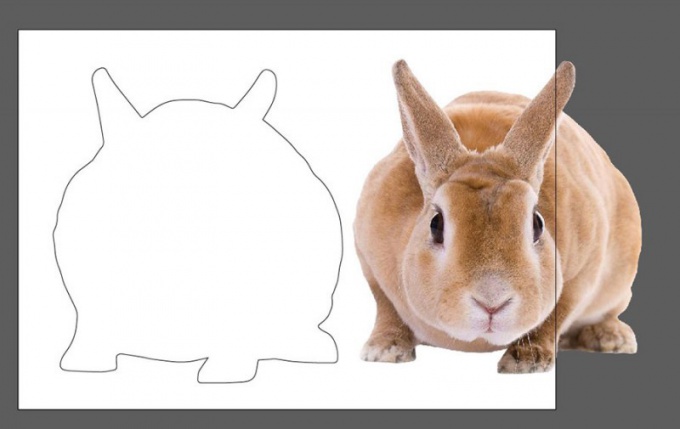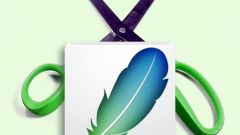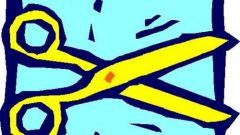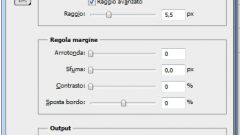Инструкция
1
Откройте файл изображения, фрагмент которого необходимо вырезать, в режиме просмотра. Для этого щелкните по нему дважды левой кнопкой мыши.
2
Зайдите в меню «Пуск» и откройте список установленных приложений. Для этого нажмите кнопку «Все программы» левой кнопкой мыши один раз или наведите курсор на данную строку и удерживайте его на месте до появления списка программ.
3
В появившемся списке щелкните один раз левой кнопкой мыши по папке «Стандартные». Откроется список приложений, стандартно поставляемых с пакетом программного обеспечения операционной системы Windows 7.
4
В списке имеющихся стандартных программ нажмите левой кнопкой мыши один раз на строку «Ножницы». Изображение на экране монитора станет замутненным, и запустится программа, позволяющая сохранить любой фрагмент изображения на экране, отдельное окно или же экран полностью в виде отдельного рисунка.
5
Для запуска приложения «Ножницы» другим способом, откройте меню «Пуск» и в поисковой строке «Найти программы и файлы» наберите слово «ножницы». В появившемся списке выберите строку «Ножницы» из блока «Приложения», щелкнув по ней левой кнопкой мыши один раз.
6
Если необходимо вырезать определенный фрагмент прямоугольной формы, то в окне программы «Ножницы» нажмите на стрелку рядом с кнопкой «Создать» и в открывшемся списке выберите строчку «Прямоугольник». Для вырезания изображения произвольной формы выберите строку «Произвольная форма».
7
Для того чтобы вырезать какой-либо фрагмент, нажмите левую кнопку мыши на одной из границ изображения и, удерживая ее, обведите нужный контур. При отпускании кнопки мыши откроется окно редактирования и сохранения полученного изображения.
8
Сохраните вырезанный фрагмент, щелкнув один раз левой кнопкой мыши по кнопке «Сохранить фрагмент» с изображением дискеты и выбрав необходимую директорию размещения файла и его наименование.
9
Вырезать фрагмент изображения можно также и посредством дополнительно устанавливаемых программ, таких как Adobe Photoshop, CorelDraw, GIMP и др. В перечисленных программных продуктах имеется множество специальных графических инструментов, позволяющих вырезать любую часть изображения произвольной формы и редактировать ее.
10
Для вырезания фрагмента с помощью графического редактора откройте в нем файл с нужным рисунком и воспользуйтесь специальными программными инструментами, предназначенными для вырезания части изображения.